첫째, 아이폰 [설정 > 일반 > 재설정 > 모든 콘텐츠 및 설정 지우기]를 탭하면,
아이폰이 재시동되면서 iCloud 백업에서 복원하는 다음과 같은 메뉴가 나온다.
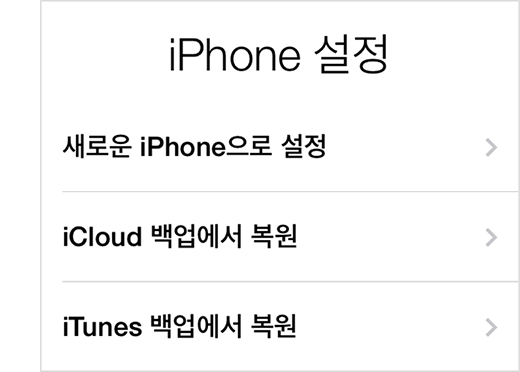
둘째, 또는 아이튠즈에서 [복원]을 선택했을 때에는, “새로운 아이폰/아이패드 시작하기” 단계가 나오면 더 이상 진행하지 말고, USB 케이블을 아이폰에서 뽑고, 아이폰 화면에 나온 언어 선택 등의 화면을 따라 진행하면, “iCloud 백업에서 복원” 메뉴가 나온다.
셋째, 위와 같은 과정을 수행하기 전에, 먼저 반드시 아이폰 [설정 > iCloud > 백업]이 켜져 있어야 하고, 한번이라도 백업이 된 상태여야 한다.
평소에 “iCloud 백업”을 켜 놓으면, 아이폰만 사용해도 자신의 중요한 데이터는 수시로 백업이 되므로 안전하게 사고 대비를 할 수 있게 된다.(전원이 연결되고 무선랜에 접속하여 인터넷 연결이 된 경우에 자동으로 아이클라우드에 백업이 되므로)
어쨌건, 되도록이면 아이폰 [설정 > iCloud > 백업 > 지금 백업]을 선택하여, 최신 상태의 백업이 끝난 다음에 복원 과정을 진행하는 것이 안전하다.
iCloud 백업에서 복원 순서
- 맨 처음 iOS 설치가 끝나면, 초기 단계(언어 선택 등)를 따라 알맞는 언어 등을 선택하고 나면,
- iPhone 또는 기타 iOS 장비를 설정할지 묻는 메시지가 나타나면 ‘iCloud 백업에서 복원’을 선택한다.
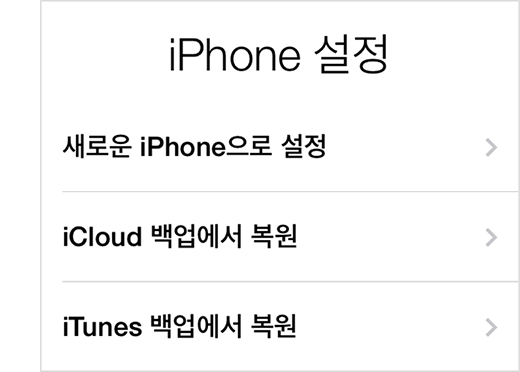
- 이전에 만든 백업을 선택한다.
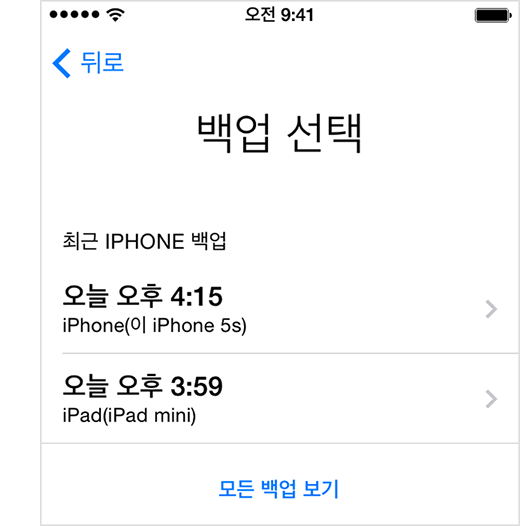
- 몇 분에서 몇 십 분 후면 마지막으로 백업한 상태의 앱과 화면 구성까지 모두 그대로 복구 끝!
[주의] 눈치 챘겠지만, 복구할 때에는 인터넷을 이용하므로 무선랜이 연결된 상태에서 하는 것이 좋다. 휴대폰 인터넷으로 연결된 상태로 복구를 하면 과다한 데이터 요금이 청구될 수 있다.

